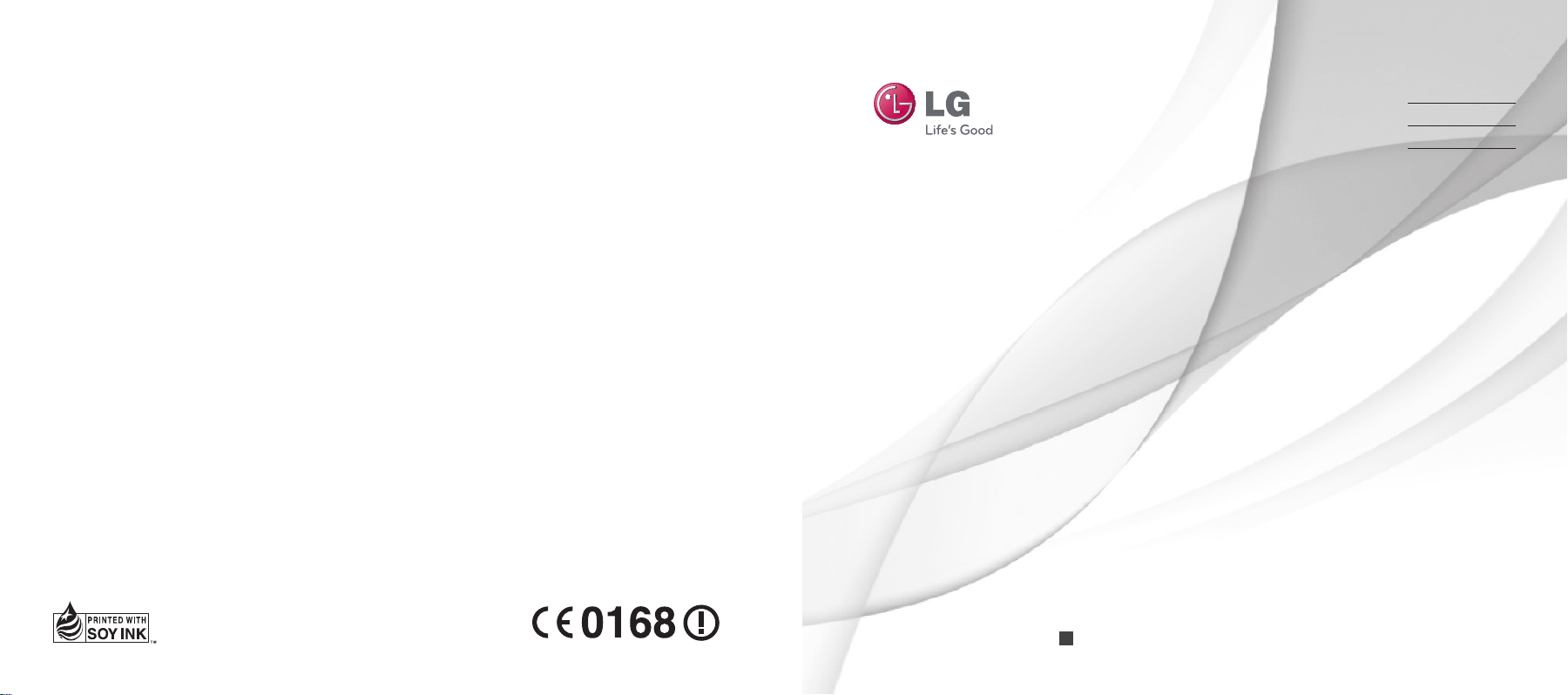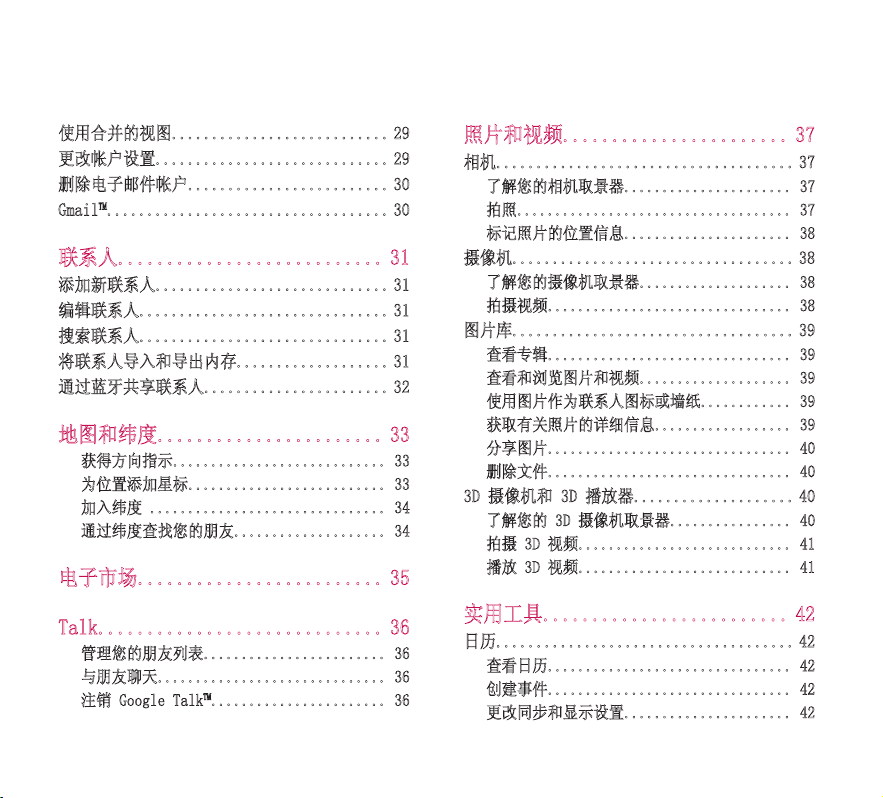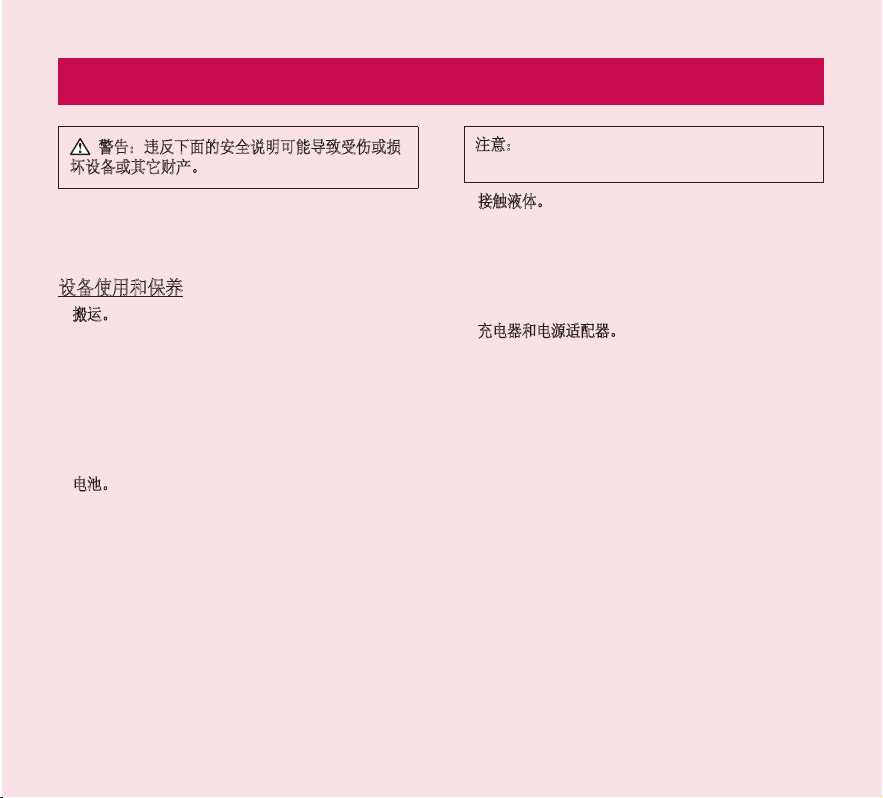3
使用合并的视图........................... 29
更改帐户设置............................. 29
删除电子邮件帐户......................... 30
Gmail™................................... 30
联系人........................... 31
添加新联系人............................. 31
编辑联系人............................... 31
搜索联系人............................... 31
将联系人导入和导出内存................... 31
通过蓝牙共享联系人....................... 32
地图和纬度....................... 33
获得方向指示 ............................ 33
为位置添加星标 .......................... 33
加入纬度 ............................... 34
通过纬度查找您的朋友 .................... 34
电子市场......................... 35
Talk............................. 36
管理您的朋友列表 ........................ 36
与朋友聊天 .............................. 36
注销 Google Talk™ ....................... 36
照片和视频....................... 37
相机..................................... 37
了解您的相机取景器 ...................... 37
拍照 .................................... 37
标记照片的位置信息 ...................... 38
摄像机................................... 38
了解您的摄像机取景器 .................... 38
拍摄视频 ................................ 38
图片库................................... 39
查看专辑 ................................ 39
查看和浏览图片和视频 .................... 39
使用图片作为联系人图标或墙纸 ............ 39
获取有关照片的详细信息 .................. 39
分享图片 ................................ 40
删除文件 ................................ 40
3D 摄像机和 3D 播放器.................... 40
了解您的 3D 摄像机取景器 ................ 40
拍摄 3D 视频 ............................ 41
播放 3D 视频 ............................ 41
实用工具......................... 42
日历..................................... 42
查看日历 ................................ 42
创建事件 ................................ 42
更改同步和显示设置 ...................... 42